Личный кабинет роутера является одной из важнейших функций, позволяющей пользователям управлять настройками своей сети. С его помощью вы можете контролировать подключенные устройства, устанавливать пароль на Wi-Fi, просматривать статистику использования интернет-трафика и многое другое. Однако иногда пользователи сталкиваются с трудностями при входе в личный кабинет. В данной статье мы расскажем вам о способах, как легко и быстро войти в личный кабинет роутера.
Далее откройте любой веб-браузер на вашем компьютере и в адресной строке введите IP-адрес вашего роутера. Нажмите Enter, и вы должны увидеть страницу авторизации. На данной странице вам потребуется ввести логин и пароль. Обычно они указаны на самом роутере или вместе с документацией к нему. Если вы не можете найти логин и пароль, обратитесь к поставщику интернет-услуг или производителю вашего роутера.
Как зайти в личный кабинет роутера:
Для того чтобы получить доступ к настройкам своего роутера, вам необходимо войти в его личный кабинет. Это может понадобиться в случае, если вы хотите изменить пароль Wi-Fi, настроить защиту сети или просмотреть подключенные устройства.
Следуйте этим простым инструкциям, чтобы войти в личный кабинет своего роутера:
- Откройте веб-браузер на своем компьютере или мобильном устройстве.
- В адресной строке введите IP-адрес вашего роутера. Обычно это 192.168.0.1 или 192.168.1.1. Если вы не знаете IP-адрес своего роутера, вы можете найти его в документации к устройству или на задней панели роутера.
- Нажмите клавишу Enter, чтобы перейти по введенному IP-адресу.
- Откроется страница авторизации, на которой вам нужно будет ввести имя пользователя и пароль. Если вы ранее не изменяли эти данные, попробуйте стандартные комбинации: admin/admin, admin/password или root/admin.
- После успешной авторизации вы попадете в личный кабинет роутера, где сможете производить необходимые настройки.
Обратите внимание, что в процессе настройки и изменения параметров в личном кабинете роутера следует быть осторожным, чтобы не нарушить работу устройства или сети. Если у вас возникнут проблемы или сомнения, рекомендуется обратиться к документации или связаться с технической поддержкой производителя.
Полезные инструкции и советы
Вот несколько полезных инструкций и советов для входа в личный кабинет роутера:
- Убедитесь, что у вас есть правильный IP-адрес роутера. Обычно он указывается на нижней панели роутера. IP-адрес может быть различным в зависимости от модели и производителя роутера.
- Подключите свой компьютер к роутеру посредством Ethernet-кабеля или через Wi-Fi, если ваш роутер поддерживает беспроводное подключение. Убедитесь, что соединение стабильно.
- Откройте веб-браузер и введите IP-адрес роутера в адресной строке. Например, "192.168.0.1".
- Нажмите клавишу "Enter" или нажмите на кнопку "Перейти", чтобы открыть страницу входа в личный кабинет роутера.
- Введите имя пользователя и пароль, чтобы авторизоваться в личном кабинете роутера. Если вы никогда не меняли пароль, попробуйте использовать стандартные комбинации, которые указаны в документации или на сайте производителя.
- Обязательно измените пароль после первого входа в личный кабинет роутера. Используйте надежный пароль, состоящий из разных символов и цифр, чтобы обеспечить безопасность своей сети.
Не забывайте, что процедура входа в личный кабинет роутера может незначительно отличаться в зависимости от модели и производителя. Если у вас возникли проблемы с входом в личный кабинет, обратитесь к документации или к службе поддержки производителя.
Необходимое оборудование для доступа к личному кабинету
Для доступа к личному кабинету роутера вам понадобится следующее оборудование:
- Компьютер, ноутбук или планшет с доступом к интернету;
- Браузер для открытия веб-интерфейса роутера. Рекомендуется использовать последнюю версию Google Chrome, Mozilla Firefox или Opera;
- Кабель Ethernet для подключения компьютера к роутеру, если ваш компьютер не поддерживает беспроводное соединение;
- Логин и пароль для входа в личный кабинет роутера. Если вы не знаете эти данные, обратитесь к документации роутера или свяжитесь с вашим интернет-провайдером.
Убедитесь, что ваше оборудование работает исправно и подключено к сети перед попыткой входа в личный кабинет роутера. Если у вас возникнут проблемы с подключением или доступом, обратитесь к руководству пользователя роутера или обратитесь в службу поддержки вашего интернет-провайдера.
Шаги для входа в личный кабинет роутера

Для входа в личный кабинет роутера и настройки его параметров требуется выполнить несколько простых шагов:
- Подключите устройство к роутеру посредством сетевого кабеля или через Wi-Fi, убедитесь, что соединение установлено стабильно.
- Откройте веб-браузер (например, Google Chrome, Mozilla Firefox, Internet Explorer и т. д.) на компьютере или мобильном устройстве, которое подключено к роутеру.
- Введите IP-адрес роутера в адресной строке браузера. Обычно адрес выглядит как 192.168.0.1 или 192.168.1.1. Если не знаете IP-адрес роутера, обратитесь к документации или обратитесь к поставщику услуг интернета.
- Нажмите клавишу Enter или нажмите кнопку перехода, чтобы открыть страницу входа.
- На странице входа введите имя пользователя и пароль для доступа к личному кабинету роутера. Если вы не установили пароль, попробуйте ввести значения по умолчанию, чаще всего это admin/admin или admin/password. Если не знаете учетные данные, обратитесь к поставщику услуг интернета или найдите информацию в документации.
- Нажмите кнопку "Войти" или "ОК" для авторизации в личном кабинете роутера.
После успешной авторизации вы попадете в личный кабинет роутера, где сможете настроить различные параметры, включая Wi-Fi, безопасность, порты и многое другое.
Что делать, если не удается зайти в личный кабинет
Если вы столкнулись с проблемой и не можете войти в личный кабинет роутера, не паникуйте, существуют несколько простых решений, которые помогут вам решить данную проблему.
1. Проверьте правильность ввода данных
Первым шагом следует убедиться, что вы правильно вводите логин и пароль. Убедитесь в том, что не допускаете опечаток и неверных символов. Обратите внимание на режим клавиатуры: если вы случайно включили русскую раскладку, то это может привести к некорректному вводу.
2. Сбросьте настройки роутера
Если правильность ввода данных не вызывает сомнений, попробуйте сбросить настройки роутера. Для этого используйте кнопку сброса на задней панели устройства. Обратите внимание, что данный метод сбросит все настройки роутера, поэтому перед этим резервируйте важные данные.
3. Проверьте соединение
Некоторые проблемы с доступом к личному кабинету могут быть связаны с неполадками в сети. Проверьте соединение с роутером, убедитесь в том, что у вас есть стабильное подключение к Интернету. Используйте другое устройство (компьютер или смартфон) для проверки доступа.
4. Обратитесь к провайдеру
Если все вышеперечисленные методы не помогли вам решить проблему, свяжитесь с вашим Интернет-провайдером. Возможно, проблема связана с их стороны и они смогут предоставить вам дополнительную помощь и подсказки.
Не стоит паниковать, если не удается зайти в личный кабинет роутера. Обычно данная проблема имеет простое решение, требующее небольших действий. Используйте указанные выше советы для решения проблемы, и скоро вы сможете успешно войти в свой личный кабинет роутера.
Как настроить безопасность личного кабинета
Вот несколько полезных советов, которые помогут вам обеспечить безопасность вашего личного кабинета роутера:
1. Установите надежный пароль
Первым шагом в обеспечении безопасности вашего личного кабинета роутера является установка надежного пароля. Никогда не используйте очевидные пароли, такие как "123456" или "password". Вместо этого, используйте комбинацию строчных и прописных букв, цифр и специальных символов. Также важно регулярно менять пароль для предотвращения его взлома.
2. Включите двухфакторную аутентификацию
Двухфакторная аутентификация - это дополнительный уровень безопасности, который требует ввода кода, отправленного на ваш мобильный телефон или другое устройство, наряду с обычным паролем. Это делает взлом вашего личного кабинета гораздо сложнее для злоумышленников.
3. Ограничьте доступ к личному кабинету через сеть
Один из способов обезопасить свой личный кабинет роутера - ограничение доступа к нему только через локальную сеть. Вы можете настроить роутер таким образом, чтобы он не позволял доступ из интернета. Это значительно снизит риск несанкционированного доступа к вашему личному кабинету.
4. Регулярно обновляйте программное обеспечение роутера
Производители роутеров регулярно выпускают обновления программного обеспечения, которые исправляют уязвимости и улучшают безопасность устройства. Убедитесь, что вы установили все доступные обновления, чтобы обеспечить максимальную защиту своего личного кабинета роутера.
Следуя этим советам, вы можете обеспечить безопасность своего личного кабинета роутера и защитить свои личные данные от несанкционированного доступа.
Практические рекомендации и советы
Вот несколько полезных рекомендаций, которые помогут вам без проблем зайти в личный кабинет роутера:
- Используйте правильные учетные данные: Убедитесь, что вы используете правильные логин и пароль для входа в личный кабинет роутера. Обычно эти данные указаны на самом роутере или в документации.
- Следите за правильностью URL-адреса: Убедитесь, что вы вводите правильный IP-адрес или доменное имя роутера в адресной строке браузера. Неправильный URL может привести к ошибке входа.
- Подключайтесь к правильной сети: Если у вас дома или в офисе есть несколько Wi-Fi сетей, убедитесь, что вы подключены к той, на которой установлен роутер.
- Используйте актуальную версию браузера: В некоторых случаях старые версии браузеров могут вызывать проблемы при входе в личный кабинет. Обновите ваш браузер до последней версии для лучшей совместимости.
- Отключите VPN и антивирусные программы: Некоторые VPN и антивирусные программы могут блокировать доступ к личному кабинету роутера. Временно отключите их и попробуйте снова войти.
Следуя этим простым советам, вы сможете легко и быстро получить доступ к личному кабинету роутера и настроить его соответствующим образом для своих нужд.
Регулярное обновление пароля и безопасности
Для обеспечения безопасности своей домашней сети и защиты персональной информации, рекомендуется регулярно обновлять пароль доступа к личному кабинету роутера. Это поможет предотвратить несанкционированный доступ к настройкам и устройствам, подключенным к сети.
При выборе пароля следует придерживаться рекомендаций по созданию надежных паролей:
- Пароль должен состоять не менее чем из 8 символов;
- Используйте комбинацию строчных и прописных букв, цифр и специальных символов;
- Избегайте использования личной информации, такой как дата рождения, имена членов семьи и другие персональные данные;
- Не используйте один и тот же пароль для разных устройств или сервисов;
- Регулярно меняйте пароль, по крайней мере, раз в несколько месяцев.
Помимо обновления пароля, рекомендуется принимать дополнительные меры для защиты своей домашней сети:
- Включите брандмауэр (firewall) на роутере, чтобы ограничить доступ к сети;
- Измените стандартное имя сети (SSID) и отключите отображение имени сети (SSID broadcasting), чтобы затруднить обнаружение сети несанкционированными пользователями;
- Проверьте наличие обновлений прошивки роутера и установите их при необходимости, чтобы исправить уязвимости и улучшить безопасность;
- Используйте различные уровни защиты и шифрования, такие как WPA2, для защиты вашей беспроводной сети;
- Отключите удаленный доступ к настройкам роутера, если вы не используете эту функцию, чтобы предотвратить потенциальные атаки;
- Не делитесь учетными данными от своего роутера с другими людьми, чтобы избежать несанкционированного доступа.
Следуя этим рекомендациям и регулярно обновляя пароль и настройки безопасности, вы можете убедиться, что ваш роутер и домашняя сеть защищены от несанкционированного доступа.